图老师小编精心整理的调整Win7显示比例放大文字希望大家喜欢,觉得好的亲们记得收藏起来哦!您的支持就是小编更新的动力~
【 tulaoshi.com - Windows7教程 】
在网虫小白的影响下,小白的妈妈也爱上了网络,聊QQ、看微博、玩游戏,没用多长时间就全都学会了。可是小白妈妈每天只要连续用电脑超过2个小时,就会感觉眼睛不舒服,一开始妈妈以为是自己不习惯电脑屏幕,后来小白发现,原来是电脑里的字体太小造成的。通过上网寻找,小白找到了解决办法,那就是把Win7系统的显示比例调高。
调整Win7显示比例需要打开屏幕分辨率设置。在Win7桌面点击鼠标右键,选择屏幕分辨率。

教程
(本文来源于图老师网站,更多请访问http://www.tulaoshi.com)打开Win7屏幕分辨率设置窗口
在屏幕分辨率窗口点击下方的放大或缩小文本和其它项目。
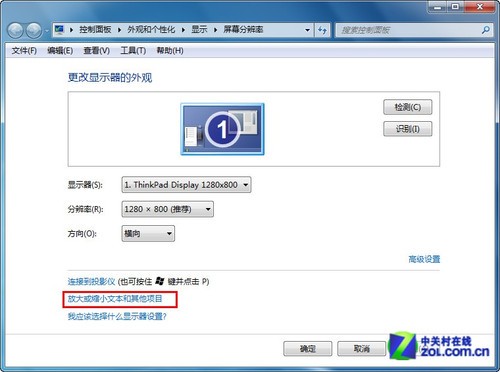
选择放大或缩小文本和其他项目
在显示设置窗口,选择要放大的位数。一般来说屏幕较小的笔记本电脑可以放大到125%,台式机可以放大的更多一些,达到150%甚至200%。
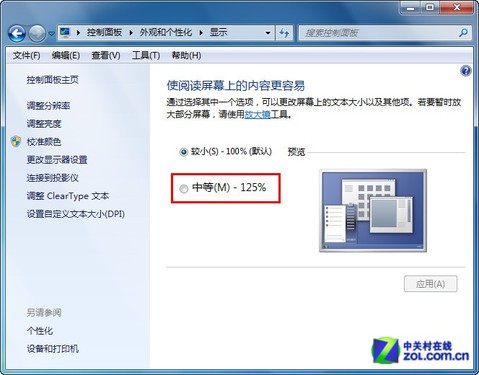
调整放大倍数
选好之后点击应用按钮保存退出,注销后重新登录系统,就会发现所有地方的字体都变大了。小白让妈妈再来看电脑,果然,妈妈感觉眼睛舒服多了。
来源:http://www.tulaoshi.com/n/20160220/1645169.html
看过《调整Win7显示比例放大文字》的人还看了以下文章 更多>>